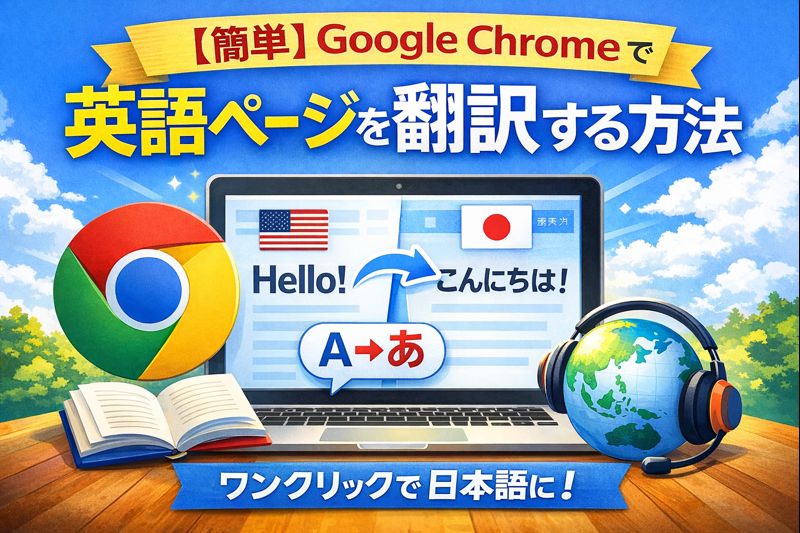この記事では、Google Chromeの翻訳機能を使って英語ページを日本語に翻訳する方法を、初心者の方にもわかりやすく解説します。
海外サイトや英語学習サービスを使っていると、「英語が読めなくて不安…」と感じることはありませんか?
そんなときに役立つのが、Google Chromeの自動翻訳機能です。
なお、英語学習に役立つChromeの便利機能や拡張機能については、別記事でも詳しく紹介しています👇
▶ 英語学習に役立つGoogle Chromeの便利機能まとめ
Google Chromeの翻訳機能で英語ページを翻訳する方法
① Google Chromeをダウンロードする
まずはGoogle Chromeをインストールしましょう。
まだ使っていない方は、以下の公式ページから無料でダウンロードできます。
② Google Chromeの設定画面を開く
Chromeを起動したら、画面右上にある「︙(設定)」をクリックし、「設定」を選択します。
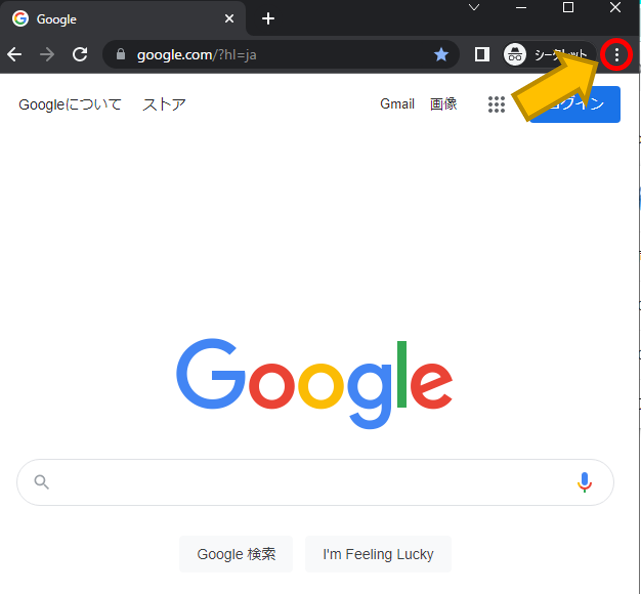
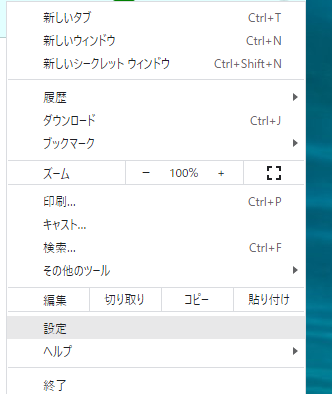
③ 翻訳機能をオンにする
左側メニューの「言語」をクリックし、「母国語以外のページで翻訳ツールを表示する」をオンにします。
英語以外の言語も翻訳したい場合は、「言語を追加」から希望の言語を選択してください。
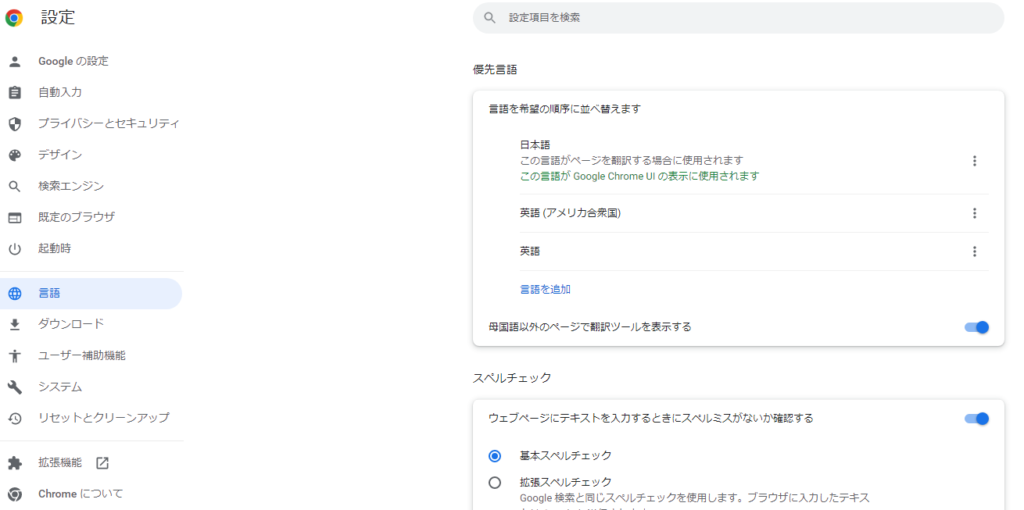
Google ChromeでLingodaのページを翻訳してみよう
実際に翻訳機能を使ってみましょう。
英語ページ上で画像以外の場所を右クリックし、「日本語に翻訳」を選択します。
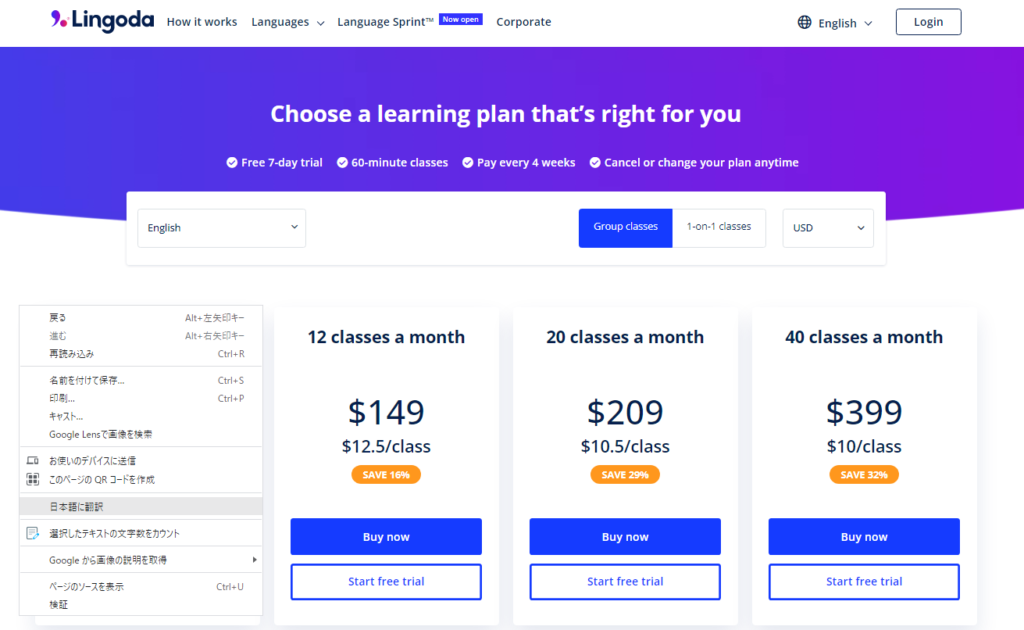
すると、ページ全体が日本語に翻訳されます。
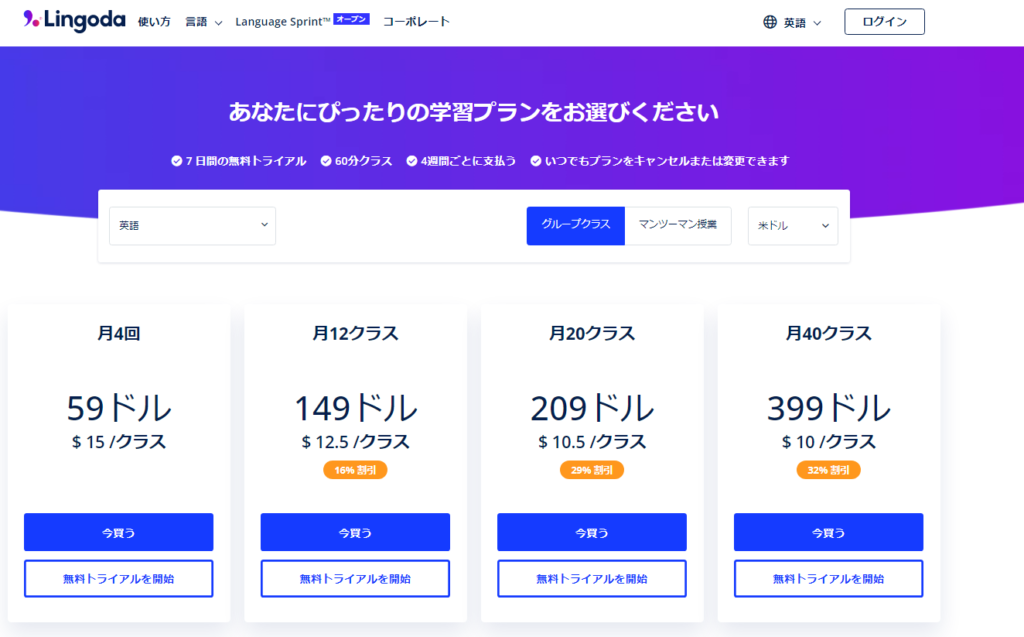
翻訳したページを英語に戻す方法
元の英語表示に戻したい場合は、アドレスバー右側の翻訳アイコンをクリックし、「英語」を選択します。
一度翻訳したページは、このアイコンから英語 ⇄ 日本語をいつでも切り替え可能です。

まとめ|Google Chromeの翻訳機能で世界を広げよう
Google Chromeの翻訳機能を使えば、英語サイトや海外サービスもワンクリックで日本語表示できます。
完全英語サイトでも内容を理解できるので、Lingoda(リンゴダ)のような海外オンライン英会話にも安心して申し込めます。
翻訳機能をうまく活用しながら、英語学習にチャレンジして理想の自分に近づいていきましょう!